2 つのリジッド ボディの間にコンストレイントを作成する場合は、そのうちの少なくとも 1 つをアクティブにする必要があります(詳細については「アクティブ リジッド ボディとパッシブ リジッド ボディ」を参照してください)。
ここでの例では、オブジェクト B をオブジェクト A に拘束します。
オブジェクト A はコンストレイニング オブジェクトであり、フォースや衝突を作用させたくない場合はパッシブにする必要があります。ただし、オブジェクト A はアニメートは可能です。また、コンストレイント オブジェクトには、体積または質量がより大きいオブジェクトを推奨します。これにより、被コンストレイント オブジェクトのオブジェクト アンカーが安定します。
[Simulate]ツールバーの[作成](Create)  [リジッド ボディ](Rigid Body)
[リジッド ボディ](Rigid Body)  [リジッド コンストレイント ツール](Rigid Constraint)メニューからコンストレイント([ちょうつがい](Hinge)、[ボールとソケット](Ball and Socket)、[スプリング](Spring)、[スライダ](Slider)、または[固定](Fixed))を選択します。
[リジッド コンストレイント ツール](Rigid Constraint)メニューからコンストレイント([ちょうつがい](Hinge)、[ボールとソケット](Ball and Socket)、[スプリング](Spring)、[スライダ](Slider)、または[固定](Fixed))を選択します。
コンストレイント オブジェクトが原点に作成されます。コンストレイント オブジェクトを配置する地点を左クリックすると、コンストレイント オブジェクトがその位置に配置されます。
オブジェクト A(パッシブ オブジェクト)を左クリックまたは中央クリックで選択します。コンストレイント オブジェクトがこのオブジェクトの中心にアタッチされます。
オブジェクト B(アクティブ オブジェクト)を左クリックまたは中央クリックで選択します。コンストレイント オブジェクトがこのオブジェクトの中心にアタッチされます。
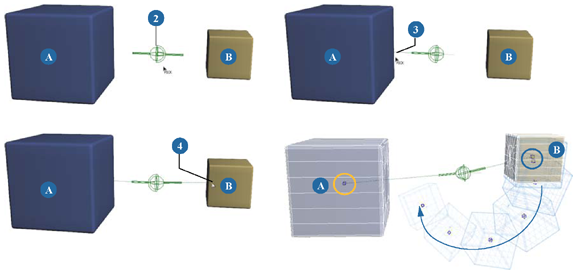
2 つのリジッド ボディの間にボールとソケット コンストレイントを作成します。オブジェクト A がパッシブで、オブジェクト B がアクティブです。
右側は、オブジェクト B に重力を適用した結果の動きです。コンストレイント オブジェクトが両方の被コンストレイント オブジェクトのセンターにアタッチされている様子に注目してください。
その他のコンストレイント コントロール オブジェクトを次の図に示します。コントロール オブジェクトの位置と向きによって、被コンストレイント オブジェクトの動きが決まります。
